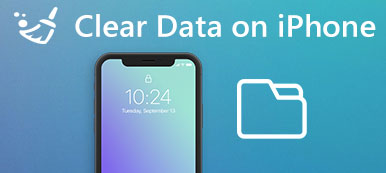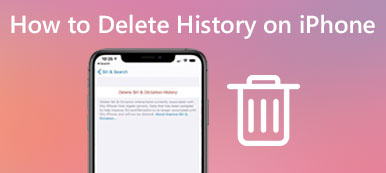Che cosa dovresti fare se Instagram prendesse una grande quantità di spazio per l'iPhone? Se fossi un Instagramer, dovresti padroneggiare le abilità per cancellare cache e cookie di Instagram. Non solo rilascia molto più spazio per il tuo iPhone, ma migliora anche le prestazioni del tuo iPhone.
Quanto spazio occupa Instagram su iPhone? Quali sono i metodi migliori per cancellare e pulire la cache di Instagram? L'articolo condivide i metodi 5 per cancellare le cache di Instagram su iPhone. Basta saperne di più sulle soluzioni e ottenere quello desiderato di conseguenza.

- Part 1: Quanto spazio occupa Instagram su iPhone
- Parte 2: come cancellare le cache di Instagram scaricando l'app
- Parte 3: come eliminare l'app e rimuovere la cache di Instagram
- Parte 4: metodi 2 per eliminare la cronologia delle ricerche di Instagram
- Parte 5: come cancellare completamente e permanentemente la cache di Instagram
Part 1: Quanto spazio occupa Instagram su iPhone
Quando devi scaricare un nuovo film o ottenere un'altra applicazione su iPhone, devi sapere in anticipo quanto spazio occupa Instagram. Ecco il processo che dovresti seguire.
Passo 1: Avvia l'opzione Impostazioni su iPhone.
Passo 2: Vai su Generale">"Memoria iPhone", che puoi ottenere su iPhone per tutte le applicazioni.
Passo 3: Tocca l'opzione Instagram per trovare di conseguenza le dimensioni dell'app, i documenti e lo spazio di archiviazione dei dati.
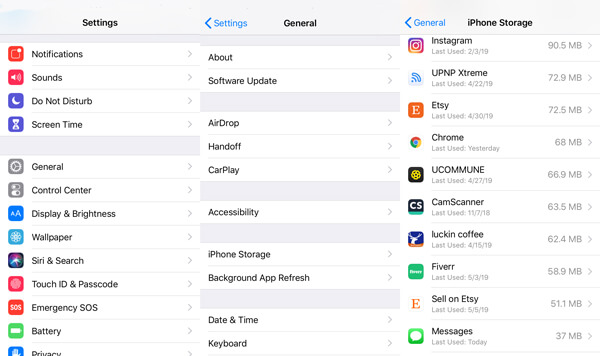
Parte 2: come cancellare le cache di Instagram scaricando l'app
Come detto sopra, puoi trovare la dimensione dell'app e la dimensione del documento di Instagram. Per pulire le cache di Instagram o persino l'app stessa, puoi seguire i passaggi come segue.
Passo 1: Dopo aver individuato la dimensione dell'app e la dimensione del documento di Instagram, puoi fare clic sul programma, cosa che puoi fare "Offload App" o "Elimina app"per cancellare le cache di Instagram.
Passo 2: Fare clic sul pulsante Offload App"opzione e conferma, che eliminerà l'app ma manterrà i suoi documenti e dati. Scegli il"Elimina app"e conferma, che eliminerà l'app, nonché documenti e dati.
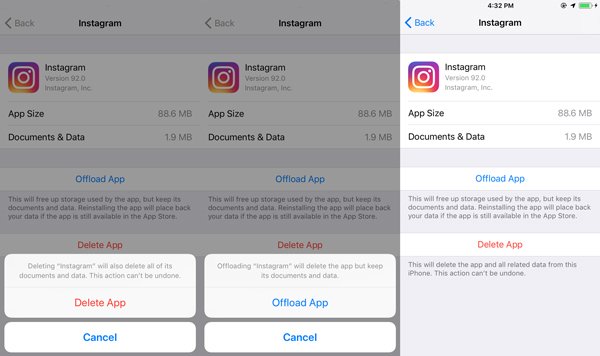
Parte 3: come eliminare l'app e rimuovere la cache di Instagram
Basta eliminare e reinstallare Instagram dovrebbe essere il metodo più semplice per pulire la cache di Instagram. Tuttavia, puoi rimuovere tutte le cache e i cookie di Instagram. Ecco i passaggi.
Passo 1: Tocca leggermente e tieni premuto l'app di Instagram finché non si muove. Tocca il pulsante croce nell'angolo superiore sinistro dell'app.
Passo 2: Clicca il "Elimina". Quindi su iPhone X o modelli successivi, tocca"Fatto"opzione per eliminare l'app e rimuovere le cache di Instagram.
Passo 3: Apri l'app App Store, quindi tocca "Oggi"opzione nella parte inferiore dello schermo. Tocca"Non su questo iPhone"per scaricare nuovamente Instagram.
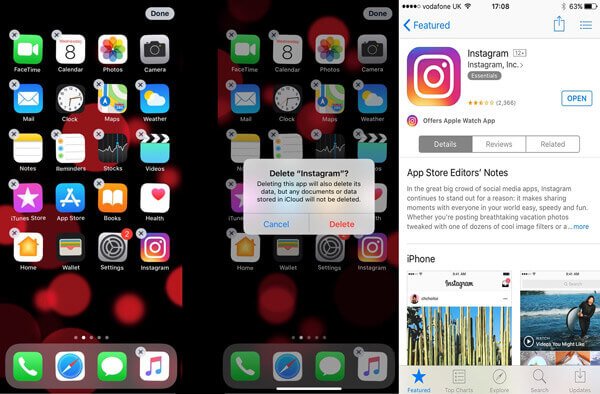
Parte 4: metodi 2 per eliminare la cronologia delle ricerche di Instagram
Cancellare la cronologia delle ricerche di Instagram non è un metodo efficiente per liberare spazio per l'iPhone o cancellare la cache di Instagram sull'iPhone, perché ci sono molte cache nascoste da Instagram.
1. Pulisci la cronologia delle ricerche di Instagram nella pagina di ricerca
Passo 1: Avvia l'app Instagram su iPhone.
Passo 2: Tocca la barra di ricerca in basso, quindi mostrerà i tuoi record di ricerca recenti sotto la barra di ricerca.
Passo 3: Ogni singolo disco ha il segno della croce. Tocca la croce per eliminare il record di ricerca o cancellare l'intera cronologia su iPhone.
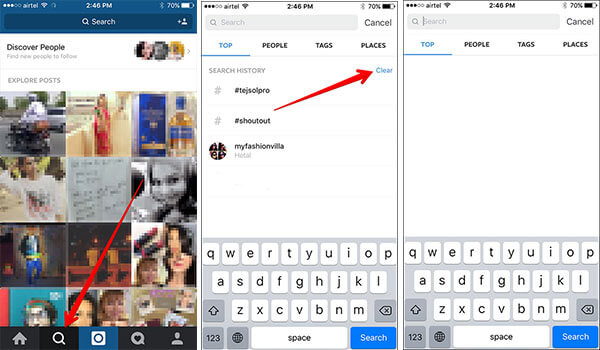
2. Pulisci la cronologia delle ricerche di Instagram sulle impostazioni di Instagram
Passo 1: Avvia l'app Instagram su iPhone e fai clic su "Profilo" in basso.
Passo 2: Trova e fai clic su "Impostazioni profilo"nell'angolo in alto a destra. Dopodiché, tocca"Privacy e sicurezza" opzione.
Passo 3: Scegli "Cancella cronologia ricerche" nel "Sicurezza"colonna. Continua a toccare il blu"Cancella cronologia ricerche"e verrà visualizzata una finestra di conferma.
Passo 4: Scegli il "Sì sono sicuro"per confermare. Cancellerà di conseguenza la cronologia delle ricerche di Instagram.
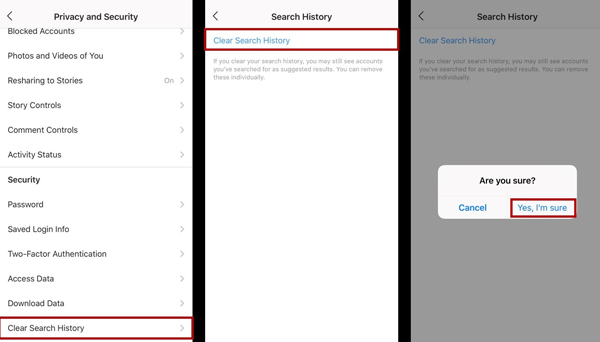
Parte 5: come cancellare completamente e permanentemente la cache di Instagram
Se vuoi avere una pulizia profonda per le cache e i cookie di Instagram senza traccia, Apeaksoft Gomma per iPhone dovrebbe essere l'eraser di iPhone per rimuovere tutto su iPhone per proteggere i tuoi dati personali. Non solo rimuove in modo permanente tutti i contenuti e le impostazioni su iPhone, ma imposta anche diversi livelli di cancellazione per cancellare le cache di Instagram e altri file.

4,000,000+ Download
Cancella tutti i contenuti e le impostazioni sui dispositivi iOS in modo completo e permanente.
Proteggi le tue informazioni private e proteggi i tuoi dati personali.
3 diversi livelli di cancellazione per cancellare facilmente cache e documenti.
Compatibile con tutti i dispositivi iOS, come iPhone, iPad e iPod.
Passo 1: collega l'iPhone al computer
Scarica e installa iPhone Eraser sul tuo computer. Collega il tuo iPhone al computer con il cavo USB originale, quindi sblocca l'iPhone e tocca "Affidati ad"quando viene visualizzato un messaggio che è necessario"Affidati ad" questo computer.

Passo 2: Seleziona il livello di cancellazione
Basta selezionare il livello di cancellazione dall'elenco in base alle proprie esigenze. Se hai bisogno di pulire a fondo le cache ei cookie di Instagram, puoi scegliere "Basso"livello invece. Scopri di più sugli altri livelli di cancellazione.

Basso: Sovrascriverà il tuo iPhone per una volta, che sovrascriverà tutte le impostazioni e i contenuti su iPhone con zero file per garantire che i file non possano essere ripristinati.
Medium: Il livello medio cancellerà l'iPhone per due volte, è possibile rimuovere la cache e i cookie senza traccia, che non è possibile ripristinare i file su iPhone.
Alto: Sovrascriverà l'iPhone per i tempi 3, che è un'altra soluzione di cancellazione consigliata. Inoltre, ha uno standard di sicurezza basato sull'USD / 5220.22-M.
Passo 3: cancella tutti i contenuti e le impostazioni
Dopodiché puoi fare clic sul pulsante "Inizio"per cancellare le cache di Instagram e altri file in modo permanente e completo. Una volta fatto tutto, puoi scollegare iPhone per verificare se i file sono stati rimossi.

Nota:
- 1. Quando hai bisogno di cancellare cache e cookie di Instagram e ottenere un iPhone nuovo di zecca, cancellerà tutte le impostazioni e il contenuto di iPhone che nessuno può recuperare.
- 2. Se vuoi vendere, regalare o riparare il tuo iPhone, devi evitare di filtrare le informazioni e prestare particolare attenzione alle informazioni private con la gomma dell'iPhone.
- 3. Quando il consumo energetico aumenta rapidamente o l'iPhone funziona lentamente, puoi liberare spazio e ottimizzare iPhone con il programma. Ovviamente, è necessario prima eseguire il backup dei dati importanti.
Conclusione
Come cancellare cache e cookie di Instagram su iPhone? Puoi scaricare l'app su iPhone o addirittura eliminare l'app per liberare più spazio. Se hai solo bisogno di eliminare alcune delle cache di Instagram, puoi semplicemente eliminare la cronologia delle ricerche di instagram. Per rimuovere completamente e permanentemente le cache di Instagram, Apeaksoft iPhone Eraser dovrebbe essere la soluzione definitiva cancella la cache di iPhone. Se hai altre domande sulla pulizia della cache di Instagram, puoi sentirti libero di condividere i tuoi commenti nell'articolo.